Такой способ уменьшает размер файла, удаляя ненужные биты информации. Чаще всего встречается в форматах изображений, видео и аудио, где нет необходимости в идеальном представлении исходного медиа. MP3 и JPEG — два популярных примера. Но сжатие с потерями не совсем подходит для файлов, где важна вся информация. Например, в текстовом файле или электронной таблице оно приведёт к искажённому выводу.
MP3 содержит не всю аудиоинформацию из оригинальной записи. Этот формат исключает некоторые звуки, которые люди не слышат. Вы заметите, что они пропали, только на профессиональном оборудовании с очень высоким качеством звука, поэтому для обычного использования удаление этой информации позволит уменьшить размер файла практически без недостатков.
Вебинар «Laravel + Docker. Настройка окружения для разработки»
19 мая в 19:00 в 19:00, онлайн, беcплатно
События и курсы на tproger.ru
Аналогично файлы JPEG удаляют некритичные части изображений. Например, в изображении с голубым небом сжатие JPEG может изменить все пиксели на один или два оттенка синего вместо десятков.
Сжатие и передача данных | Информатика
Чем сильнее вы сжимаете файл, тем заметнее становится снижение качества. Вы, вероятно, замечали такое, слушая некачественную музыку в формате MP3, загруженную на YouTube. Например, сравните музыкальный трек высокого качества с сильно сжатой версией той же песни.
Сжатие с потерями подходит, когда файл содержит больше информации, чем нужно для ваших целей. Например, у вас есть огромный файл с исходным (RAW) изображением. Целесообразно сохранить это качество для печати изображения на большом баннере, но загружать исходный файл в Facebook будет бессмысленно. Картинка содержит множество данных, не заметных при просмотре в социальных сетях. Сжатие картинки в высококачественный JPEG исключает некоторую информацию, но изображение выглядит почти как оригинал.
При сохранении в формате с потерями, вы зачастую можете установить уровень качества. Например, у многих графических редакторов есть ползунок для выбора качества JPEG от 0 до 100. Экономия на уровне 90 или 80 процентов приводит к небольшому уменьшению размера файла с незначительной визуальной разницей. Но сохранение в плохом качестве или повторное сохранение одного и того же файла в формате с потерями ухудшит его.
Посмотрите на этот пример.
Оригинальное изображение, загруженное с Pixabay в формате JPEG. 874 КБ:

Результат сохранения в формате JPEG с 50-процентным качеством. Выглядит не так уж плохо. Вы можете заметить артефакты по краям коробок только при увеличении. 310 КБ:
Исходное изображение, сохранённое в формате JPEG с 10-процентным качеством. Выглядит ужасно. 100 КБ:
Где используется сжатие с потерями
Как мы уже упоминали, сжатие с потерями отлично подходит для большинства медиафайлов. Это крайне важно для таких компаний как Spotify и Netflix, которые постоянно транслируют большие объёмы информации. Максимальное уменьшение размера файла при сохранении качества делает их работу более эффективной.
Как архиваторы сжимают данные
WinZip
и самое интересное — работа с социальными сетями и электронной почтой для отправки архивов. К сожалению, программа не бесплатная и у нее имеется очень короткий пробный период.
Сжатие без потерь
Сжатие без потерь позволяет уменьшить размер файла так, чтобы в дальнейшем можно было восстановить первоначальное качество. В отличие от сжатия с потерями, этот способ не удаляет никакую информацию. Рассмотрим простой пример. На картинке ниже стопка из 10 кирпичей: два синих, пять жёлтых и три красных.
Вместо того чтобы показывать все 10 блоков, мы можем удалить все кирпичи одного цвета, кроме одного. Используя цифры, чтобы показать, сколько кирпичей каждого цвета было, мы представляем те же данные используя гораздо меньше кирпичей — три вместо десяти.
Это простая иллюстрация того, как осуществить сжатие без потерь. Та же информация сохраняется более эффективным способом. Рассмотрим реальный файл: mmmmmuuuuuuuoooooooooooo. Его можно сжать до гораздо более короткой формы: m5u7o12. Это позволяет использовать 7 символов вместо 24 для представления одних и тех же данных.
Где используется сжатие без потерь
ZIP-файлы — популярный пример сжатия без потерь. Хранить информацию в виде ZIP-файлов более эффективно, при этом когда вы распаковываете архив, там присутствует вся оригинальная информация. Это актуально для исполняемых файлов, так как после сжатия с потерями распакованная версия будет повреждена и непригодна для использования.
Другие распространённые форматы без потерь — PNG для изображений и FLAC для аудио. Форматы видео без потерь встречаются редко, потому что они занимают много места.
PeaZip
Этот архиватор является одним из самых удобных благодаря своему внешнему виду, который схож с проводником от Windows. В нем очень много полезных функций, даже тех, которые обеспечивают безопасность. Например, генератор паролей, который позволит создать надежный ключ для защиты ваших данных. Или менеджер паролей, позволяющий хранить их под определенным названием, чтобы было проще использовать их при вводе. Благодаря многофункциональности и удобству программа имеет массу плюсов и почти не содержит минусов.
Сжатие с потерями vs сжатие без потерь
Теперь, когда мы рассмотрели обе формы сжатия файлов, может возникнуть вопрос, когда и какую следует использовать. Здесь всё зависит от того, для чего вы используете файлы.
Скажем, вы только что откопали свою старую коллекцию компакт-дисков и хотите оцифровать её. Когда вы копируете свои компакт-диски, имеет смысл использовать формат FLAC, формат без потерь. Это позволяет получить мастер-копию на компьютере, которая обладает тем же качеством звука, что и оригинальный компакт-диск.
Позже вы, возможно, захотите загрузить музыку на телефон или старый MP3-плеер. Здесь не так важно, чтобы музыка была в идеальном качестве, поэтому вы можете конвертировать файлы FLAC в MP3. Это даст вам аудиофайл, который по-прежнему достаточно хорош для прослушивания, но не занимает много места на мобильном устройстве. Качество MP3, преобразованного из FLAC, будет таким же, как если бы вы создали сжатый MP3 с оригинального CD.
Тип данных, представленных в файле, также может определять, какой вид сжатия подходит больше. В PNG используется сжатие без потерь, поэтому его хорошо использовать для изображений, в которых много однотонного пространства. Например, для скриншотов. Но PNG занимает гораздо больше места, когда картинка состоит из смеси множества цветов, как в случае с фотографиями. В этом случае с точки зрения размера файлов лучше использовать JPEG.
ZipGenius
Как и в случае с предыдущим ПО, программа известна только в узких кругах, но обладает колоссальным количеством дополнительных возможностей. ZipGenius умеет все, что может IZArc, за исключением изменения типа архивов и образов. Однако в IZArc, как и во многих других архиваторах, нет возможности создания слайд-шоу из картинок, распаковки для прожига, просмотра свойств архива, что есть в данном софте. Эти функции делают ZipGenius немного уникальным в сравнении с остальным архиваторами.
Проблемы во время сжатия файлов
Бесполезно конвертировать формат с потерями в формат без потерь. Это пустая трата пространства. Скажем, у вас есть MP3-файл весом в 3 МБ. Преобразование его в FLAC может привести к увеличению размера до 30 МБ. Но эти 30 МБ содержат только те звуки, которые имел уже сжатый MP3.
Качество звука от этого не улучшится, но объём станет больше.
Также стоит иметь в виду, что преобразовывая один формат с потерями в аналогичный, вы получаете дальнейшее снижение качества. Каждый раз, когда вы применяете сжатие с потерями, вы теряете больше деталей. Это становится всё более и более заметно, пока файл по существу не будет разрушен. Помните также, что форматы с потерями удаляют некоторые данные и их невозможно восстановить.
Что такое APK формат?
— аббревиатура от Android application package (файл архива Android программы). Каждое Android приложение упаковывается в apk архив, содержащий исполняемый код (.dex файлы), ресурсы, активы и файл манифеста. Фактически apk представляет собой обычный zip архив, поэтому не имеет смысла предварительно сжимать файлы ресурсов каким-нибудь архиватором. Почему нужно стремиться к экономии памяти?
Размер памяти на смартфоне ограничен несколькими мегабайтами, а пользователю нужно хранить кучу разной информации: фотографии, музыку, архив сообщений. Поэтому размер приложения отнюдь не последний фактор, учитываемый пользователем при поиске программ.
Ниже приводится несколько полезных советов, которые помогут вам уменьшить размер ваших Android программ.
Используйте ProGuard
— это обфускатор, попутно сжимающий размер кода. Как известно, Java приложения компилируются в байт-код, из которого довольно просто восстановить java исходник. Для усложнения жизни любителям реверс-инженерии придумали обфускаторы. Обфускатор служит для запутывания исходного кода программы, при сохранении исходной функциональности.
Получается рабочий исходник, мало пригодный для чтения человеком. Программа ProGuard помимо собственно обфускации сжимает исходный код, делает его более быстрым и менее требовательным к памяти. Очень важно после использования ProGuard провести тщательное тестирование полученного приложения. Возможны ситуации, когда в ходе оптимизации и обфускации кода изменяется его функциональность. В таких случаях важно позаботиться о сохранении symbol mapping, чтобы можно было восстановить из обфусцированного кода исходный и попытаться выявить источник проблем.
Удаляйте отладочную информацию
Дэвид рекомендует перед компиляцией финальной версии программы убрать из нее все связанные с отладкой конструкции, поскольку они не несут для пользователя ничего полезного. Входящий в состав Android SDK компилятор умеет автоматически удалять отладочный код из релиза, но программист должен позаботиться о правильном оформлении своей программы, поместив отладочные команды в специальный блок:
Часто начинающие разработчики оформляют отладочный код в виде отдельных методов
Это не лучшее решение, поскольку на этапе сборки релиза будет удален блок if (Debug)
, но сам метод
myDebugPrint()
и его вызов останутся нетронутыми и будут занимать место.
Избегайте дублирования
Убедитесь, что в вашем приложении не дублируется функциональность и активы (строки, рисунки и т.п.). Важно понимать, какие Android API вы используете, и знать их функциональность. Может получиться, что в вашей программе для решения задачи, которую можно решить средствами уже подключенных API, подключается новый API. Дублирование кода, например, включение в программу функций делающих одно и то же, также ведет к разбуханию APK файлов.
P.S. От редактора. Практика показывает, что многие разработчики в силу незнания или лени пренебрегают этими простыми приемами. Мы настоятельно рекомендуем заботиться о своих пользователях и распространять только оптимизированные приложения.
Источник:Tips for reducing APK file size Перевод:Александр Ледков
Caesium
А начнем мы с очень необычного инструмента, который прекрасно справляется с поставленной задачей. При этом использовать его сможет даже начинающий пользователь.
Интересно, что у Caesium открытый исходный код.
А это означает, что каждый желающий может совершенно спокойно взять этот самый код и добавить в него некоторые свои коррективы.
Если они понравятся разработчикам, те внедрят их в следующую версию программы. Кроме того, алгоритмы Caesium можно брать для собственного использования.
Правда, работает эта программа только с тремя форматами изображений – PNG, JPG и BMP. Впрочем, это актуально для большинства подобных программ и отказываться от Caesium из-за этого точно не стоит.
Правда, если у вас картинки в другом формате, лучше их конвертировать в один из трех вышеупомянутых форматов.
«Но это уже совсем другая история»! (с)
Что же касается сжатия фотографий, то Caesium имеет некоторые ограничения в своей работе.
Самое главное из них заключается в том, что если использовать PNG, то программа будет работать только с 24-битными картинками.
В противном случае изображения даже увеличиваются в размерах. В остальном Caesium – это отличный инструмент для сжатия фото.
Использовать инструмент очень просто, для этого достаточно сделать вот что:
- Скачать программу на официальном сайте и установить ее на компьютер.
- В самое большое поле просто с помощью курсора мыши передвинуть исходные картинки, которые в дальнейшем будут сжиматься. Выбрать нужную, кликнув на нее левой кнопкой мышки.
- В поле «Compression Options» передвинуть ползунок возле надписи«Quality». Он отвечает за качество выходного изображения.
- В разделе «Output Folder» указать папку, куда будет сохраняться картинка.
- Нажать кнопку «Compress!» и дождаться окончания процесса. Об его прогрессе можно судить по шкале внизу.
- После этого в указанной на четвертом шаге настоящего списка папке можно будет найти сжатую фотографию.
Рис. 2. Использование Caesium
Источник: android-mob.ru
8 лучших альтернатив WinZip для сжатия файлов в 2023 году


Ищете альтернативы WinZip для экономии места за счет сжатия файлов? Вот лучшие из них, которые вы можете выбрать.
Инструменты сжатия необходимы, независимо от того, архивируете ли вы устаревшие файлы для экономии места или уменьшаете размер файла при его отправке в виде вложения по электронной почте.
Хотя WinZip долгое время был популярным вариантом, сейчас на рынке доступно множество альтернатив благодаря разработке более сложных инструментов и технологий.
В этой статье будут освещены лучшие альтернативы WinZip, начиная от бесплатных инструментов и заканчивая платными, но предлагающими больше возможностей в вашем распоряжении. Мы рассмотрим функции каждого из них и альтернативы WinZip, чтобы вам было проще сделать выбор.
Что такое WinZip и что он делает?
WinZip — это программа сжатия и архивирования файлов, созданная с помощью вычислений WinZip, совместимая с Windows, macOS, iOS и Android. Он сжимает файлы в один архив и уменьшает его размер для более доступного хранилища или более быстрой передачи через Интернет.
Пользователи WinZip могут защищать паролем, шифровать и делиться своими файлами с помощью электронной почты или облачных сервисов. Он поддерживает множество форматов файлов, включая ZIP, RAR, 7z, TAR и GZ.
Инструмент доступен в бесплатной и премиальной версиях, а платная версия предлагает расширенные функции, такие как возможность создавать самораспаковывающиеся архивы и объединять несколько файлов в один архив.
Зачем нужна альтернатива Winzip?
WinZip сжимает огромные файлы и уменьшает их размер, чтобы упростить их передачу и хранение. Однако это не единственный выбор. Лучшие функции, повышенная безопасность и большая гибкость доступны в других альтернативах WinZip, таких как:
№1. Функциональность
Несколько заменителей WinZip предоставляют более выдающиеся функции, чем WinZip. Некоторые предлагают превосходные методы сжатия, более надежное шифрование, облачное хранилище, более быстрое время обработки и возможность защиты файлов паролем. Они помогают гарантировать, что ваши файлы хранятся в безопасности и легко доступны во время использования.
№ 2. Безопасность
WinZip — не самый безопасный способ хранения и отправки больших файлов. Другие альтернативы предлагают более надежные варианты безопасности, такие как сквозное шифрование и сложные методы аутентификации. Ваши данные находятся в большей безопасности, потому что доступ к ним неавторизованных лиц исключен.
№3. Степень сжатия
WinZip известен своими высокими коэффициентами сжатия, но его менее известные альтернативы часто предлагают еще лучшие коэффициенты. Это может быть чрезвычайно полезно, когда вам нужно сохранить как можно больше места при работе с огромными размерами файлов.
№ 4. Удобный интерфейс
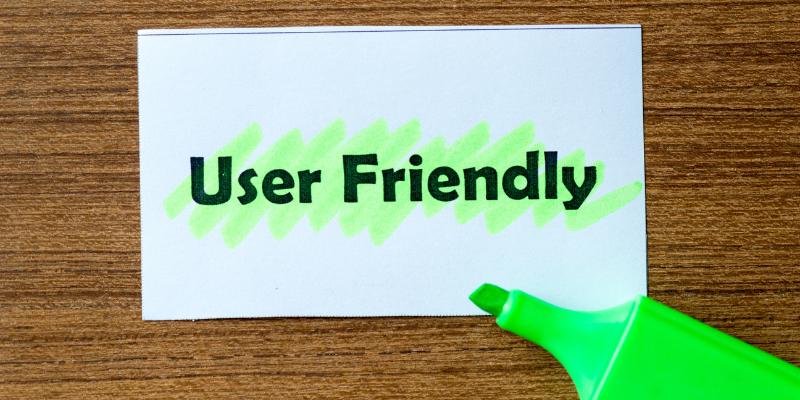
Навигация по пользовательскому интерфейсу WinZip может быть сложной для новичков. Альтернативы часто предлагают более удобный интерфейс и их проще опробовать.
Теперь, когда вы знаете, что рассматривать альтернативы WinZip — это мудрый шаг, вот некоторые из лучших инструментов сжатия файлов, способных заменить WinZip.
WinRAR
Для пользователей Windows WinRAR — мощная программа сжатия и архивирования данных.
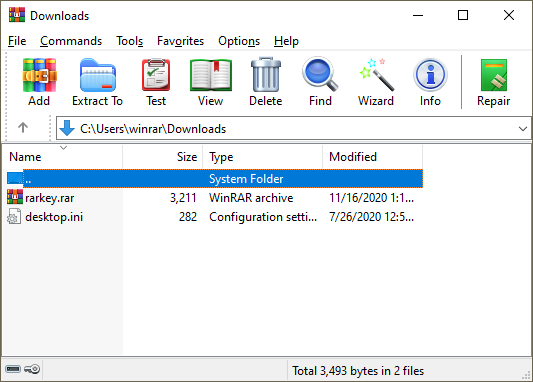
Он предоставляет множество функций, которые помогают упростить и улучшить процесс сжатия. Некоторые из них:
- Сжатие файлов и архивирование: WinRAR позволяет пользователям кодировать RAR или ZIP файлы и папки для хранения. Поддерживаются многочисленные форматы архивов, включая ISO, 7Z, ACE и UUE.
- Файловый менеджер: WinRAR имеет файловый менеджер для простого просмотра и управления. Пользователи также могут разделить архивы на разные тома для лучшей обработки.
- Поддержка FTP: WinRAR позволяет пользователям передавать файлы по FTP. В результате совместное использование и передача данных в Интернете упрощается.
WinRAR может создавать, упорядочивать и управлять архивами ZIP и RAR.
Ашампу
С помощью Ashampoo ZIP вы можете быстро и эффективно минимизировать размер ваших файлов. Предлагая методы сжатия ZIP, TAR, 7zip и RAR, программное обеспечение может сжимать и распаковывать файлы различных форматов.
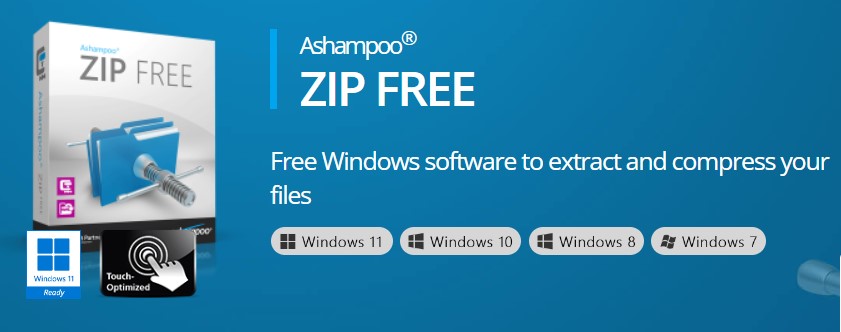
Вот некоторые из ключевых особенностей:
- Автоматически оптимизирует сжатие для оптимальной производительности.
- Непосредственно перетаскивайте файлы в интерфейс программного обеспечения с помощью перетаскивания.
- Автоматически создает резервные копии и восстанавливает файлы, чтобы гарантировать целостность данных.
Он также предлагает сложное шифрование и защиту паролем, позволяя вам хранить и безопасно распространять вашу информацию.
7-zip
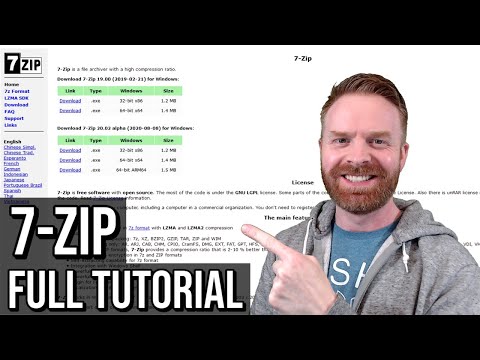
Используя бесплатный файловый архиватор с открытым исходным кодом 7-Zip, вы можете помещать коллекции файлов в сжатые контейнеры, называемые архивами. Давайте посмотрим, что может предложить 7-Zip.
- Сжатие файлов: 7-Zip поддерживает форматы файлов 7z, ZIP, GZIP, BZIP2 и TAR. Кроме того, эта программа может распаковывать многие типы архивов, такие как RAR, CAB, ISO, ARJ, LZH, CHM, Z, CPIO, RPM, DEB, NSIS и другие.
- Шифрование: 7-Zip предлагает шифрование AES-256 в форматах файлов 7z и ZIP, что позволяет пользователям защищать свои данные паролем.
- Процессоры с несколькими ядрами: он поддерживает многопоточность, что позволяет использовать несколько ядер в современных процессорах для ускорения сжатия и распаковки.
- Высокий коэффициент сжатия: он обычно превосходит конкурирующее программное обеспечение для архивации с точки зрения коэффициента сжатия, что приводит к уменьшению размера файлов.
7-Zip использует свой формат архива 7z, но может безупречно читать и записывать несколько других форматов.
PeaZip
PeaZip — это бесплатный менеджер файлов и архивов с открытым исходным кодом, который поддерживает более 150 форматов файлов, включая RAR, ZIP, 7Z, TAR и GZ.
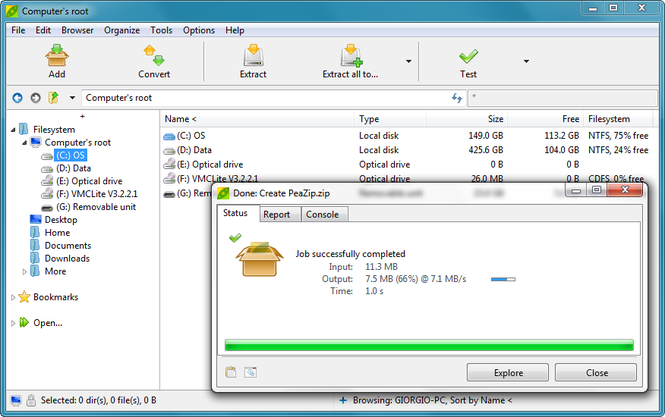
Он имеет чистый интерфейс и предлагает множество функций, включая сжатие, шифрование и разделение папок. Ключевые особенности PeaZip заключаются в следующем:
- Настраиваемый пользователем интерфейс: PeaZip предлагает удобный интерфейс, который позволяет пользователям создавать уникальные возможности.
- Варианты уровня сжатия: PeaZip предоставляет несколько вариантов для различных методов сжатия.
- Встроенное средство просмотра файлов: имеет встроенное средство просмотра файлов, которое позволяет пользователям просматривать файлы без их извлечения.
- Безопасное шифрование: предлагает передовые технологии шифрования, включая ZipCrypto, AES-256 и 7-Zip.
Также доступны мощные инструменты для ведения архивов и извлечения из них данных. Windows, Mac и Linux поддерживают PeaZip.
Бандизип
Пользователи могут быстро и легко сжимать и извлекать файлы с помощью бесплатной программы сжатия файлов Bandizip. Он поддерживает множество типов файлов, включая фотографии, видео, документы и музыку, а также широкий спектр форматов сжатия, таких как ZIP, RAR, 7Z и TAR.
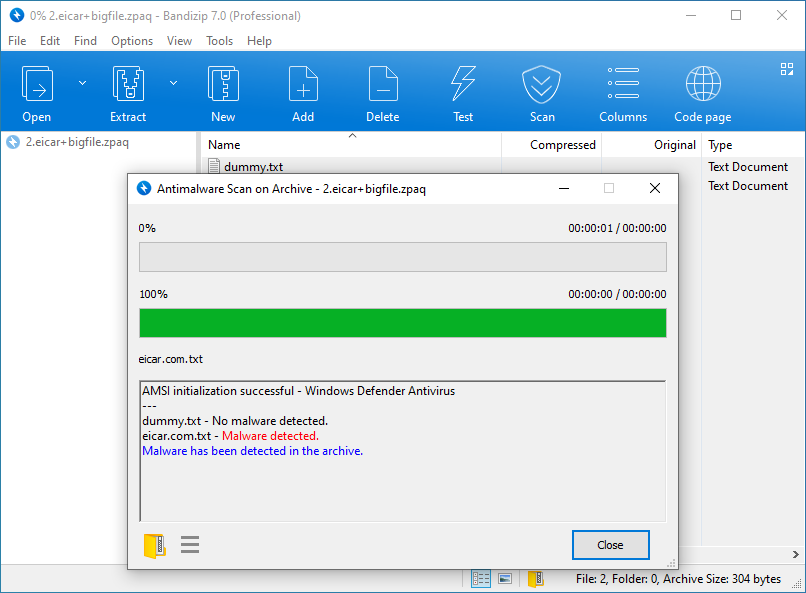
Некоторые из причин использования этой альтернативы:
- Предварительный просмотр файловых архивов перед извлечением.
- Интерфейс перетаскивания.
- Совместимость с Linux, macOS и Windows.
Он поддерживает функцию перетаскивания для простого доступа к файлам и позволяет пользователям просматривать архивы перед извлечением. Bandizip предлагает защиту паролем, самораспаковывающиеся архивы и другие сложные функции.
Zipware
Zipware прост в использовании и имеет ту же эстетическую привлекательность, что и программа для сжатия файлов высокого класса.
Удобный интерфейс легко обойти. Выберите исходный файл или архив, выберите «Создать» или «Открыть» и задайте несколько дополнительных параметров, и все готово.
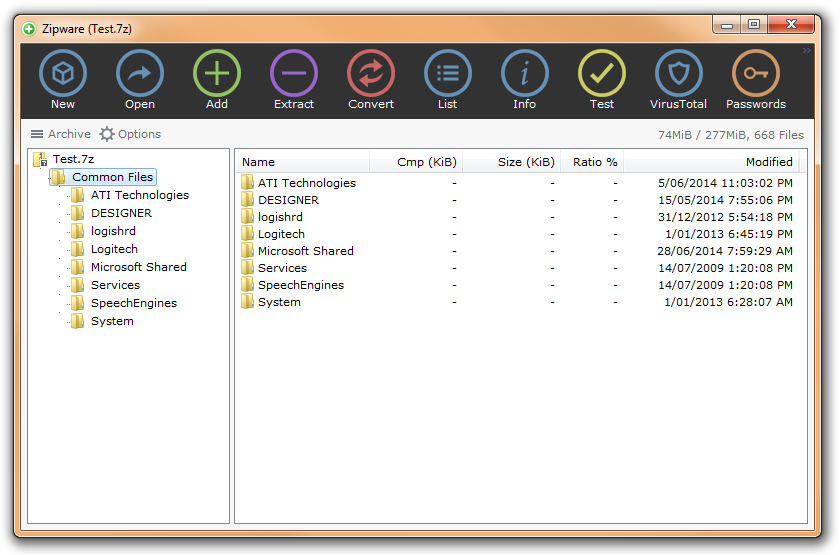
Zipware, бесплатный инструмент для личного и профессионального использования, оснащен следующими функциями:
- Полная поддержка перетаскивания в проводнике Windows.
- Менеджер паролей для отслеживания паролей и личных данных.
- Цифровой сертификат Verisign/Symantec
- Создавайте защищенные паролем архивы, зашифрованные с помощью шифрования AES-256.
Zipware имеет встроенную проверку на вирусы; если размер архива меньше 32 ГБ, вы можете использовать VirusTotal для проверки на наличие угроз.
Zip-архиватор
Zip Archiver — это бесплатная альтернатива WinZip с довольно простым и понятным пользовательским интерфейсом, похожим на интерфейс премиум-инструментов.
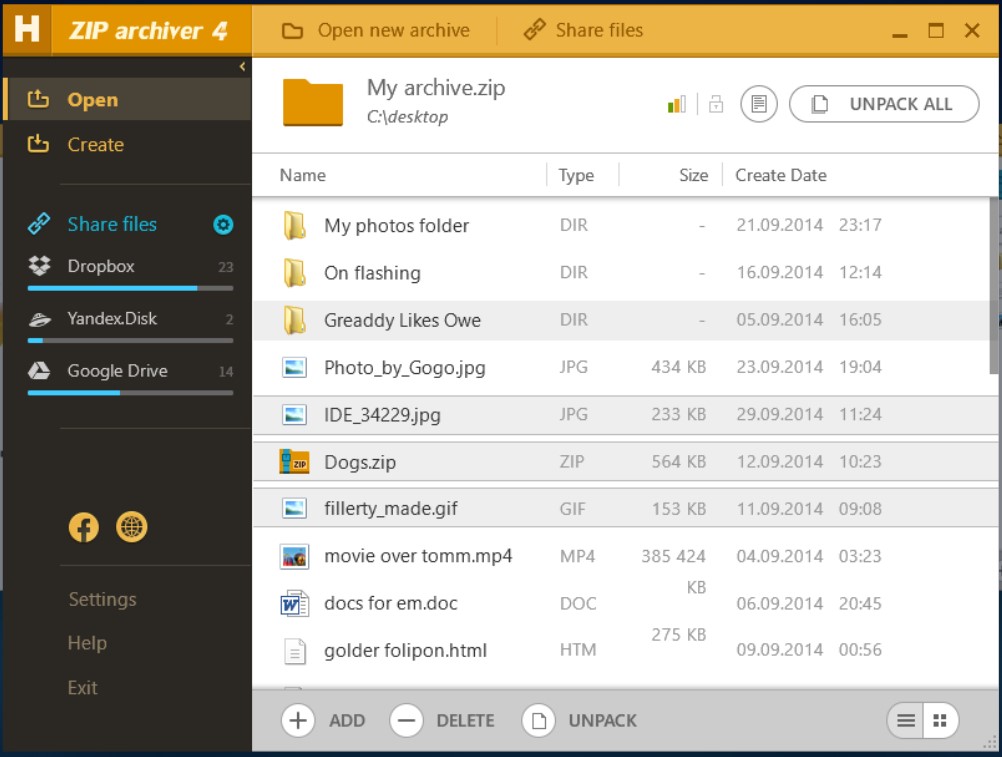
Zip Archiver предлагает следующие возможности:
- Hamster Zip Archiver предлагает простые элементы управления, которые просты в использовании, например возможность загрузки архивов в облачные сервисы.
- Легкий ползунок для изменения настроек сжатия.
- Если вы не хотите использовать интерфейс перетаскивания Zip Archiver, вы можете напрямую получить доступ к инструменту из контекстного меню файла.
Простые элементы управления для изменения уровня сжатия и возможность передачи архивов в облачные сервисы — два примера простого подхода инструмента.
NanaZip
NanaZip — это бесплатный файловый архиватор и компрессор, совместимый с Windows, Mac OS X и Linux. Это инструмент с открытым исходным кодом с простым и удобным интерфейсом.
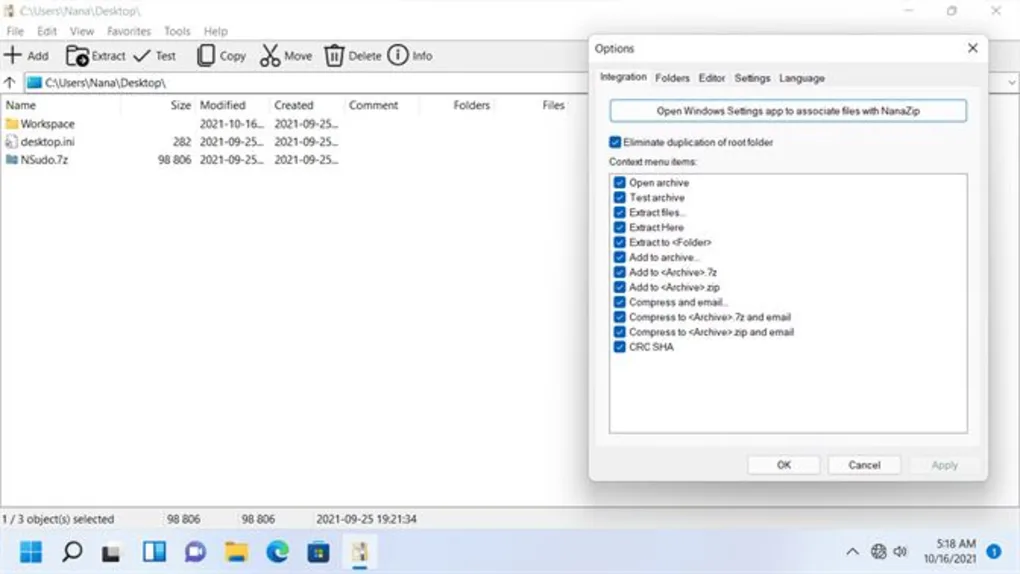
NanaZip включает в себя множество функций, таких как поддержка нескольких форматов архивов, расширенное сжатие, защита паролем и многое другое. Он также состоит из файлового менеджера, помогающего пользователям просматривать, искать и управлять архивами.
Вот некоторые из предложений от NanaZip:
- Варианты сжатия: NanaZip предлагает множество вариантов сжатия, включая Zip, Rar, Tar, 7z и Lzma2.
- Режим архива: NanaZip поддерживает режимы архивирования с одним и несколькими файлами, что позволяет пользователям сжимать несколько файлов в один архив.
- Предварительный просмотр файла: он поддерживает предварительный просмотр файлов, что позволяет пользователям быстро просматривать содержимое архива перед его сжатием или извлечением.
- Разделение файлов: позволяет пользователям разбивать обширные архивы на более мелкие для более удобного обмена или хранения.
Программное обеспечение для быстрого и удобного доступа к файлам также поддерживает перетаскивание. NanaZip — отличный выбор для тех, кому нужен надежный и эффективный инструмент для архивирования.
Заключительные слова
WinZip — популярная файловая утилита во всем мире, но ее бесплатная версия предлагает только основные функции. Все сводится к вашим приоритетам, когда вам приходится выбирать между одной из альтернатив WinZip.
Учитывайте такие факторы, как простой в использовании интерфейс, скорость сжатия, безопасность, интеграция с другими инструментами, поддержка плагинов, многоплатформенная поддержка, алгоритм шифрования, формат файла и поддержка сжатия при выборе одного из вышеперечисленных вариантов.
Далее вы можете узнать, как заархивировать файл и папку в 2023 году.
Источник: toadmin.ru
Сравнительный анализ программ — архиваторов

При отправке большого количества файлов через интернет, а также их переносе на сменных носителях нам приходится пользоваться архиваторами. Так называются программы, предназначенные для сжатия файлов. В интернете они распространяются в свободном доступе, и скачать их на свой компьютер может каждый пользователь.
В данном разделе вы сможете найти разнообразные проги для сжатия контента. Они бывают платными и бесплатными. Подобные приложения обычно поддерживают работу со многими форматами. Однако есть и приложения, позволяющие сжимать только один конкретный вид файлов.
Планируете скачать программу для сжатия файлов, предназначенную исключительно для домашнего пользования? В таком случае, выберите бесплатный архиватор, использование которого возможно через контекстное меню. Чтобы распаковать или запаковать архив, даже не придётся открывать утилиту. Вы просто выбираете нужный пункт в меню, нажав правую кнопку мыши.
Каким бывает коэффициент сжатия и что это такое?
Сжатие данных может быть разным. Оно определяется специальным коэффициентом, то есть уровнем сжатия. В зависимости от программы, сжатие варьируется от 10% до 30%. Есть возможность создания многотомных архивов, а также установки архива на их распаковку. Отдельные виды ПО позволяют создавать самораспаковывающиеся файлы в формате .EXE. Что это значит?
Вы запускаете файл с такой компрессией – и все файлы извлекаются в автоматическом режиме.
Отдельные виды документов и других файлов можно сжать ещё сильнее, и 30% – далеко не предел.
Однако вы должны понимать, что программа, осуществляющая такое сжатие, работает на максимуме. Она полностью загружает процессор, поэтому во время архивации компьютер немного подвисает. Разнообразные виды и уровни сжатия позволяют скачать архиватор и балансировать между размером архива, скоростью создания и некоторыми другими характеристиками.
Обратите внимание ещё на одну особенность. Функция архивирования часто используется прямо через контекстное меню. То есть, некоторые приложения-архиваторы вообще не имеют своего интерфейса. Они просто интегрируют свои пункты в меню.
ТОП-4 популярных платных архиваторов
- WinRAR. Пожалуй, самая известная программа для сжатия файлов, которую активно используют миллионы пользователей во всём мире. Отличается удобством использования и простотой. А знаменитая иконка в виде упакованных книжек у многих из нас ассоциируется с архивацией.
- WinZIP. Вы будете удивлены, но самой первой утилитой для компрессии файлов на операционной системе Windows была не WinRAR, а WinZip. Она также пользуется популярностью среди определённого круга пользователей. Поддерживает все распространённые расширения.
- ZipZag. Приложение с оригинальным названием, чем-то напоминающим слово «ЗигЗаг». Не менее удачный архиватор. Его характерной особенностью является поддержка большого количества форматов, среди которых встречается и rar с zip, и cab, и даже RPM.
- PowerZip. Мощнейший «комбайн» для работы. Легко распаковывает загруженные файлы. Умеет создавать собственные файлы в формате .zip, установка паролей тоже есть.

Лучшие архиваторы, список лучших программ архиваторов

Программы для сжатия данных начали разрабатываться одновременно с созданием первых персональных компьютеров, ведь еще тогда постоянно ощущалась нехватка свободного места на жестких дисках. Тем более, что лазерных носителей еще не было, а чтобы вместить на дискету даже небольшой текстовый документ, приходилось придумывать разные ухищрения. Многие лучшие архиваторы того времени и сегодня радуют пользователей новыми версиями, продолжая помогать в вопросах переноса, а также длительного хранения данных.
Как правило, пользователи занимаются сжатием текстовых документов и книг, реже – фотографий и видеоданных, потому что в последнем случае выигрыш в свободном месте оказывается совсем небольшим. Процесс создания архива называется архивацией либо упаковкой, а извлечение файлов из архива – распаковкой либо экстракцией.
АрхиваторWinrar – достоинства и особенности использования
Большинство пользователей персональных компьютеров считают Winrar наиболее мощной и функциональной из придуманных на сегодняшний день программ для сжатия данных. К лучшим архиваторам Winrar относят не зря, утилита имеет доступный интерфейс и позволяет оперативно сжимать файлы для их переноса или хранения на компьютере.
Формат сжатия данных RAR – один из наиболее эффективных, но, кроме него, программа Winrar поддерживает все доступные на сегодня архивные форматы. Единственное ограничение – файлы типов ARJ, CAB, ZIP, 7Z и др. программа может только распаковывать, архивация в них недоступна.
Несколько слов относительно функциональности одного из лучших архиваторов Winrar – с его помощью пользователи могут создавать самораспаковывающиеся архивы, файлы из которых можно будет извлечь на любой машине. Совсем необязательно, чтобы на другом компьютере был установлен Winrar, вы сможете распаковать архив нажатием одной клавиши. Также с помощью приложения можно формировать многотомные архивы – в этом случае большой массив информации будет при архивации разбит на тома заданного самим пользователем размера.
Удобный интерфейс позволит установить, какие файлы нужно упаковывать, а какие просто добавить в архив без сжатия. Есть опция, благодаря которой архив можно будет восстановить при его неожиданном повреждении, например, при пересылке по электронной почте.
Архиватор Winrar совместим со всеми версиями системы Windows, а для более удобного пользования он встраивается в контекстные меню. Благодаря этой возможности любой пользователь может вызвать программу из меню, открывающегося при нажатии правой кнопки мыши. Если вы отметите курсором заархивированный файл и вызовите контекстное меню Winrar, программа запросит путь, куда необходимо распаковать архив. В свойствах запакованного файла можно посмотреть всю информацию об архиве и ознакомится со степенью его сжатия.
Архиватор Winrar мультифункционален, однако не всесилен – программа не сможет вам помочь, если вы захотите сжать файлы форматов Mp3, Jpeg, Mpeg4 или Png. Эти файлы сжимаются еще на этапе их создания, а вот форматы exe, txt или doc можно ужать в размерах на 20-90%.
Архиватор Winzip, общие данные о программе.
С архиватором Winzip знакомы многие пользователи, которые начали работать на персональных компьютерах еще в эру использования мониторов на электронно-лучевых трубках. Появилась эта утилита для сжатия данных в среде Windows первой, и долгое время была единственным способом уменьшить объем файлов для их записи на съемные носители или для пересылки с помощью электронной почты. Программу Winzip многие специалисты не зря относят к категории «лучшие архиваторы» – утилита имеет простой интерфейс и хорошо подходит как для новичков, так и для опытных пользователей.
Все версии архиватора совместимы с операционной системой Windows, программа встраивается в контекстное меню проводника и достаточно проста в управлении. С помощью Winzip можно создавать архивы, защищенные паролем, выбирать лучший метод сжатия данных, основываясь на типе файла.
Многие специалисты отмечают у данного архиватора высокие показатели при сжатии музыкальных файлов WAV. Утилита Winzip, кроме файлов формата ZIP, может быстро распаковать такие распространенные архивы, как RAR, LZH, LHA и BZ2.
Архиватор 7zip занимает лидирующие места среди программ для упаковки данных.
Программа 7zip (или 7Z) относится к архиваторам файлов с высокой степенью сжатия данных. Основное его отличие от аналогов – это принадлежность к программному обеспечению с открытым кодом. Архиватор 7zip не нужно приобретать на сайте производителя либо регистрировать, любой пользователь может свободно пользоваться утилитой даже на компьютерах коммерческих организаций. Почему многие относят 7zip к лучшим архиваторам на сегодняшний день?
Все очень просто, программа использует компрессию типа LZMA, которая обеспечивает максимальное сжатие данных. На компьютерах с процессором частотой 2 ГГц скорость сжатия данных составляет около 1 МБ/сек, а скорость распаковки до 20 МБ/сек. Кроме того, 7zip производит архивацию и распаковку файлов из таких архивов, как 7z, ZIP, BZIP2, GZIP и TAR. Что касается только разархивирования, то здесь список поддерживаемых форматов намного длиннее, начиная с ARJ, CAB, CHM, и заканчивая RAR, WIM, UDF, XAR и пр.
7zip попал в лучшие архиваторы не зря, с его помощью пользователи могут создавать самораспаковывающиеся архивы 7z, формировать зашифрованные файлы. Утилита встраивается в контекстные меню Windows и содержит мощный файловый менеджер, плюс имеется плагин для FAR.
В программе реализована поддержка более семидесяти языков, 7zip полностью совместим с ОС Windows, а также работает в командной строке в системах Linux/Unix. Дополнительные преимущества 7zip:
- Возможность выбрать любой метод конверсии, шифрования либо сжатия;
- Поддержка файлов, имена которых записаны в формате Юникод;
- Возможность работы с файлами размером до 16 000 000 000 ГБ;
- Сжатие архивных заголовков.
Вывод: какой архиватор самый лучший?
Ну и для наглядности рекомендуем ознакомиться с результатами независимого тестирования по выявлению самого лучшего архиватора.

ТОП-10 популярных архиваторов бесплатно
- 7-ZIP рекомендуется всем, кто регулярно работает как с .zip, так и с многими другими архивами. Доступно, бесплатно, просто – именно так можно охарактеризовать 7-ZIP.
- J7Z. Доступная и вместе с тем очень мощная утилита, которую можно установить на любую версию ОС
- IZArc. Поддерживает не только разнообразные форматы сжатия данных, но и монтирование образов диска.
- PeaZip. Бьёт все рекорды по количеству загрузок, поддерживает более 30 форматов.
- KGB Archiver. Полностью бесплатная утилита. Характеризуется поддержкой нескольких вариантов сжатия, достаточно удобным интерфейсом.
- TUGZip. Интуитивно понятный интерфейс, множество форматов являются визитной карточкой этого архиватора.
- WinUHA. Имеет GUI-интерфейс, работает даже с архивами UHARC.
- ZipItFree. Также входит в ТОП-12 архиваторов по количеству загрузок.
- RAS/MP2M – программный продукт с максимальной производительностью. Предназначен специально для работы с архивами.
ZipGenius. Приложение, которое используется для сжатия в ZIP. Характеризуется большим количеством возможностей.



KGB Archiver 2
Данный софт является лучшим по степени сжатия среди остальных. С ним не сравнится даже WinRAR. В этом программном обеспечении тоже есть установка пароля на архив, самораспаковывающиеся архивы и прочее, однако минусы в нем тоже присутствуют. Например, он очень долго работает с файловой системой, плюс к этому у него не было обновлений с 2007 года, хотя он и без них не сдает позиции.

Вот и весь список программ для сжатия файлов. Каждому пользователю придется по вкусу своя программа, но это зависит от цели, которую вы преследуете. Если вы хотите сжать файлы как можно сильнее, то вам безусловно подойдет KGB Archiver 2 или WinRAR. Если вам нужен максимально наполненный функционалом инструмент, который поможет заменить много других программ, то здесь вам пригодится ZipGenius или WinZip. Но если просто необходим надежный, бесплатный и популярный софт для работы с архивами, то тут не будет равных 7-ZIP.